Synchroniseer en deel Apptivo Contacten met Google en minimaliseer CRM rekeningen
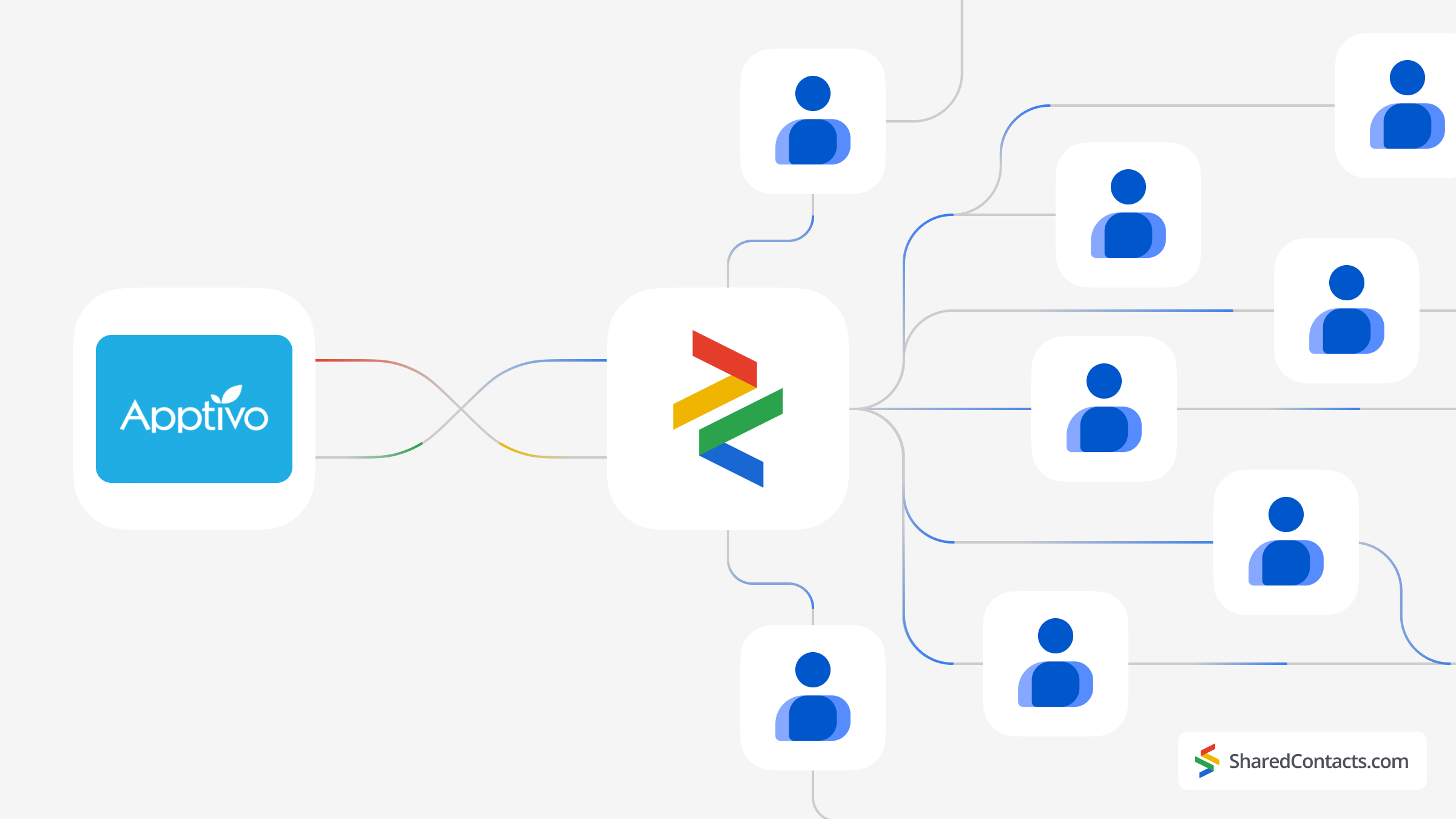
We kennen allemaal de belangrijkste voordelen van CRM-systemen. Apptivo is zo'n CRM. Het is een cloud-gebaseerde business management software ontworpen om verschillende bedrijfsprocessen te vergemakkelijken. Ze hebben echter ook belangrijke nadelen, voornamelijk de kosten van hun licenties. Alleen grote bedrijven kunnen zich deze kosten veroorloven. Een ander probleem is dat voor veel middelgrote en kleine bedrijven het gebruik van complexe CRM-systemen niet alleen duur is, maar vaak ook niet gerechtvaardigd. Deze bedrijven, die hun contacten over de hele organisatie willen delen, betalen uiteindelijk veel voor functies die ze niet nodig hebben. Als gevolg hiervan staan bedrijven die op zoek zijn naar een effectieve oplossing voor contactbeheer vaak voor een moeilijke keuze.
Er is nu echter een effectieve oplossing die deze problemen aanpakt tegen minimale kosten. Shared Contacts Manager is een uitstekende keuze voor bedrijven die hun efficiëntie willen maximaliseren door effectief beheer en distributie van klantinformatie. Het enige wat je hoeft te doen is integreren je gekozen CRM-systeem met je Google-account, maak een groep van de nodige contacten en deel deze onmiddellijk met collega's binnen je domein of met iedereen daarbuiten.
In dit artikel laten we je zien hoe je snel je Apptivo account kunt synchroniseren met Google en contactpersonen kunt delen met behulp van Shared Contacts Manager.
Voordat u begint Contact delen
Volg deze voorbereidende stappen om je Apptivo contacten te synchroniseren met je Google account:
- Je moet een actief betaald abonnement hebben bij Apptivo. Elk abonnement zal werken.
- De Apptivo moet worden geïnstalleerd vanaf de Google Workspace Marketplace.
- Bovendien is de App voor het delen van contacten moet ook worden geïnstalleerd vanaf de Google Workspace Marketplace.
Zorg ervoor dat je deze stappen hebt voltooid voordat je deze gids verder leest. Anders zal je de contacten van Apptivo niet kunnen integreren met Google.
Als je alles goed hebt gedaan, moeten beide apps worden vermeld onder je Google Workspace Marketplace Apps.

Houd er rekening mee dat de software regelmatig wordt bijgewerkt en gewijzigd. Als u problemen ondervindt, neem dan contact op met de Apptivo-klantendienst voor assistentie.
Uw Apptivo CRM-contacten synchroniseren met Google Contacten
Zodra je de nodige voorbereidende stappen hebt uitgevoerd, kun je de synchronisatie-instellingen starten. Log in op je Apptivo-account en ga naar de sectie 'Contacten'.
- Klik op de Meer pictogram in de kopbalk.
- Selecteer Instellingen.
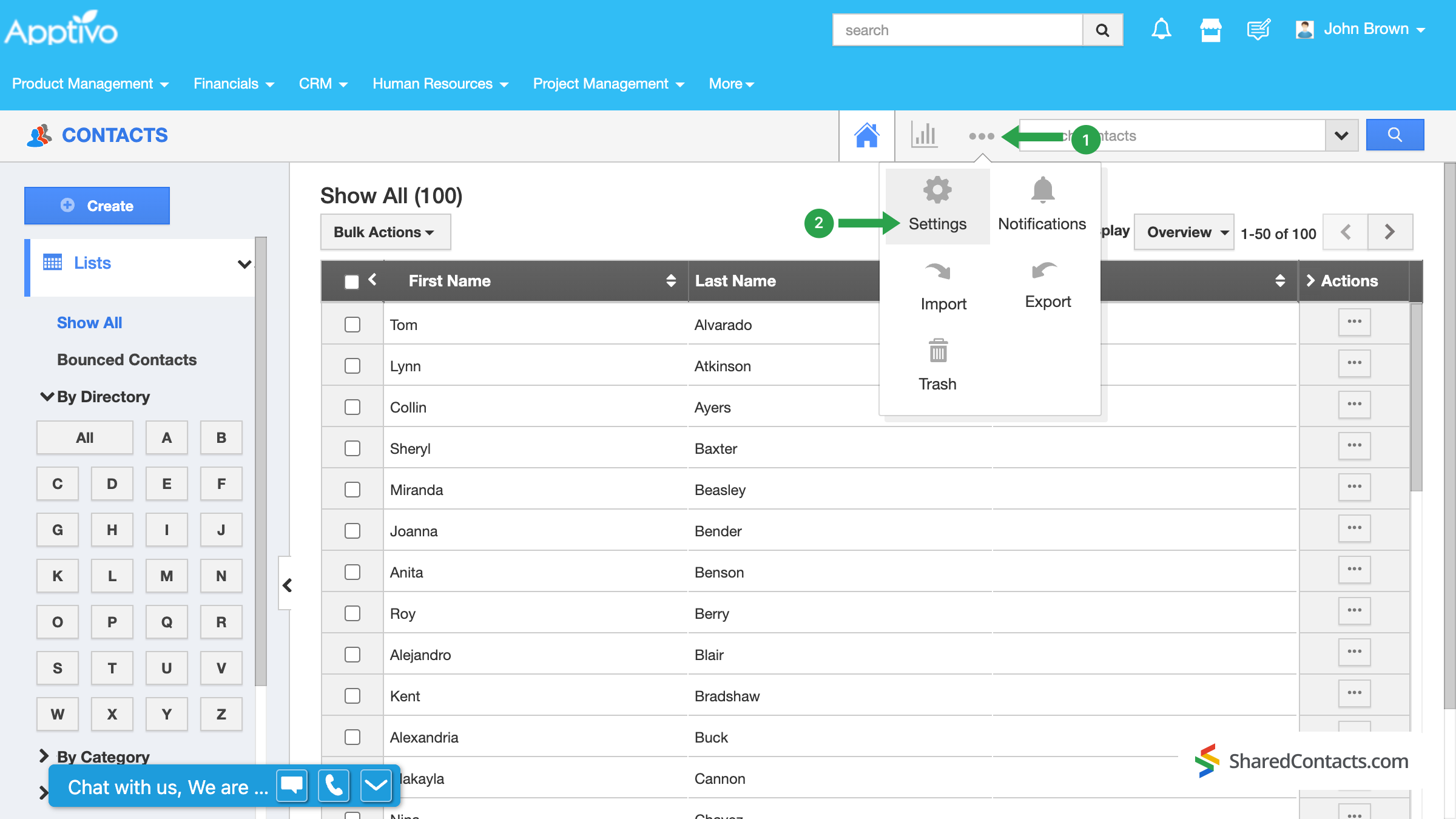
Onder de Contacten in het linker navigatiepaneel, zoek en klik op G Suite integratie.
Als je het daar niet ziet, heb je waarschijnlijk je huidige abonnement nog niet geüpgraded naar een van de betaalde abonnementsmodellen.
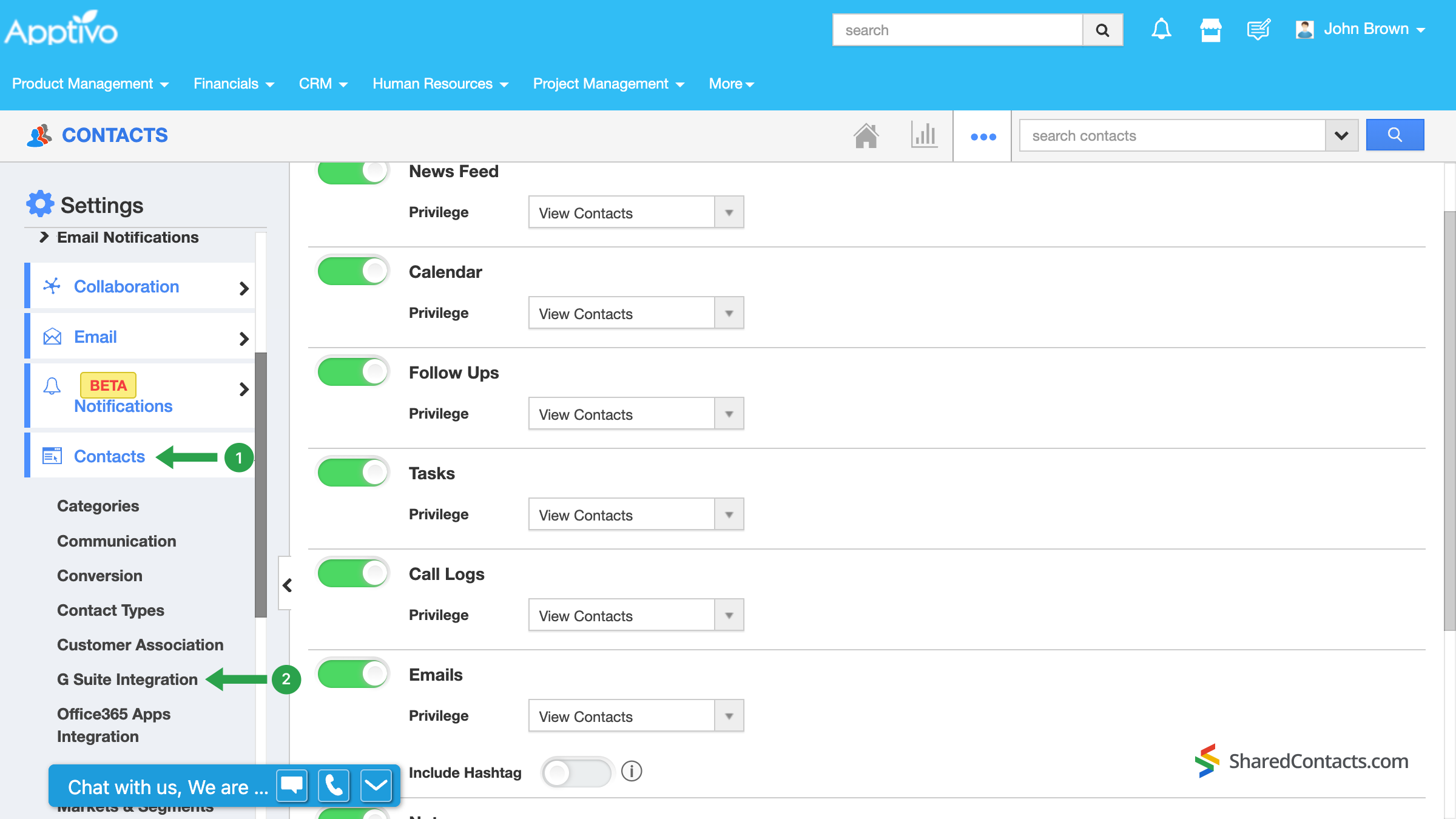
In het volgende venster wordt voorgesteld om het delen van contacten in te schakelen. Verplaats de schakelknop naar de Op positie om de G Suite integratieconfiguratie te voltooien.
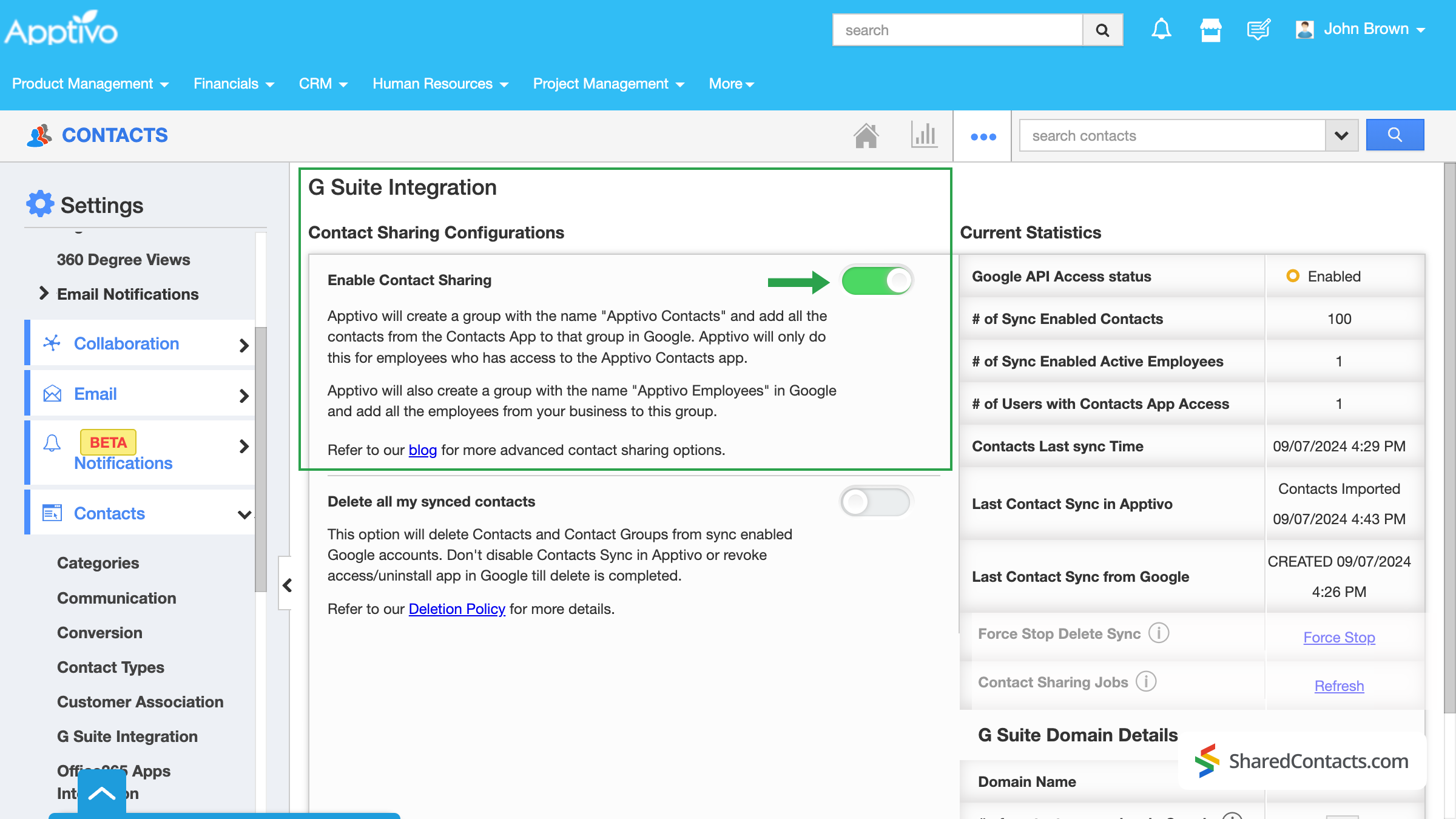
Belangrijk: Na het instellen van synchronisatie worden alle nieuwe contacten die worden toegevoegd aan Google Contacts of Apptivo CRM automatisch gesynchroniseerd in beide richtingen. Dit geldt echter niet voor contacten die al in uw accounts stonden voordat de integratie werd geactiveerd. Om eerder toegevoegde contacten te synchroniseren, moet u de gegevens exporteren en opnieuw importeren in het .csv-formaat. U kunt ook contact opnemen met de klantenservice voor hulp.
Deel je Apptivo contacten met de Shared Contacts Manager App
In het linkerpaneel van het Shared Contacts Manager-dashboard vind je al je contactgroepen, inclusief de groepen die geïntegreerd zijn met Apptivo. Het СRM-systeem maakt automatisch een label aan en geeft het een naam, zodat het gemakkelijk te identificeren is.
- Selecteer de Apptivo Contacten label om de contacten te bekijken.
- Klik op Label delen.
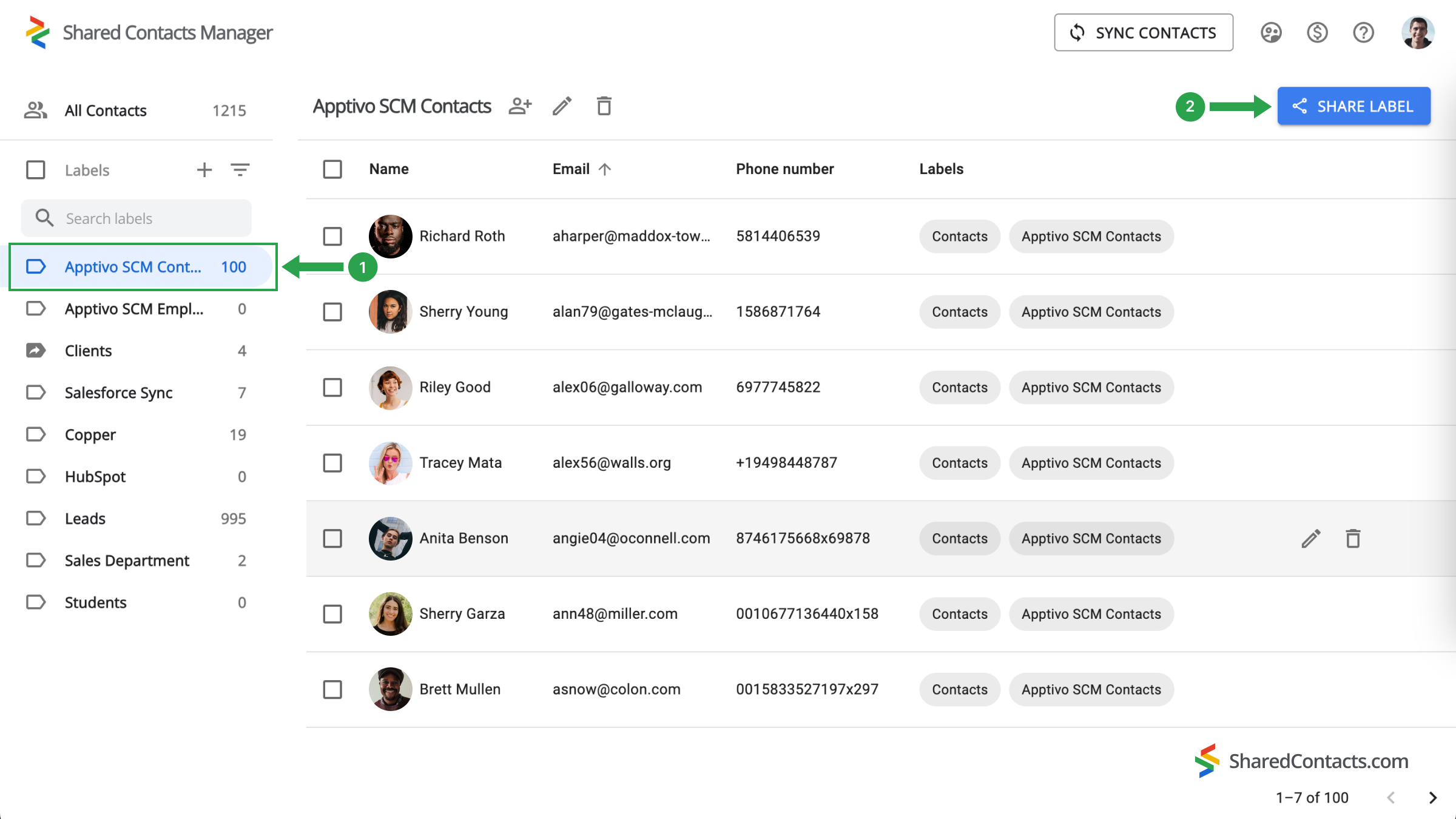
Nu ziet u het venster met de instellingen voor delen. Volg deze stappen om je collega's toegang te geven:
- Voer de mensen in aan wie je toegang wilt verlenen. Je kunt dit op verschillende manieren doen:
- Voer hun e-mailadressen handmatig in.
- Selecteer personen in de vervolgkeuzelijst.
- Typ hun namen.
- Nadat je alle teamleden hebt geselecteerd, wijs je hen de juiste rechten toe. De Bewerk is het meest functionele toegangsniveau, omdat iedereen de contactgegevens kan bijwerken, zodat de lijst actueel blijft. Klik op Rechten en kies een van de beschikbare opties.
- Klik op Label delen zodra alle instellingen voltooid zijn.
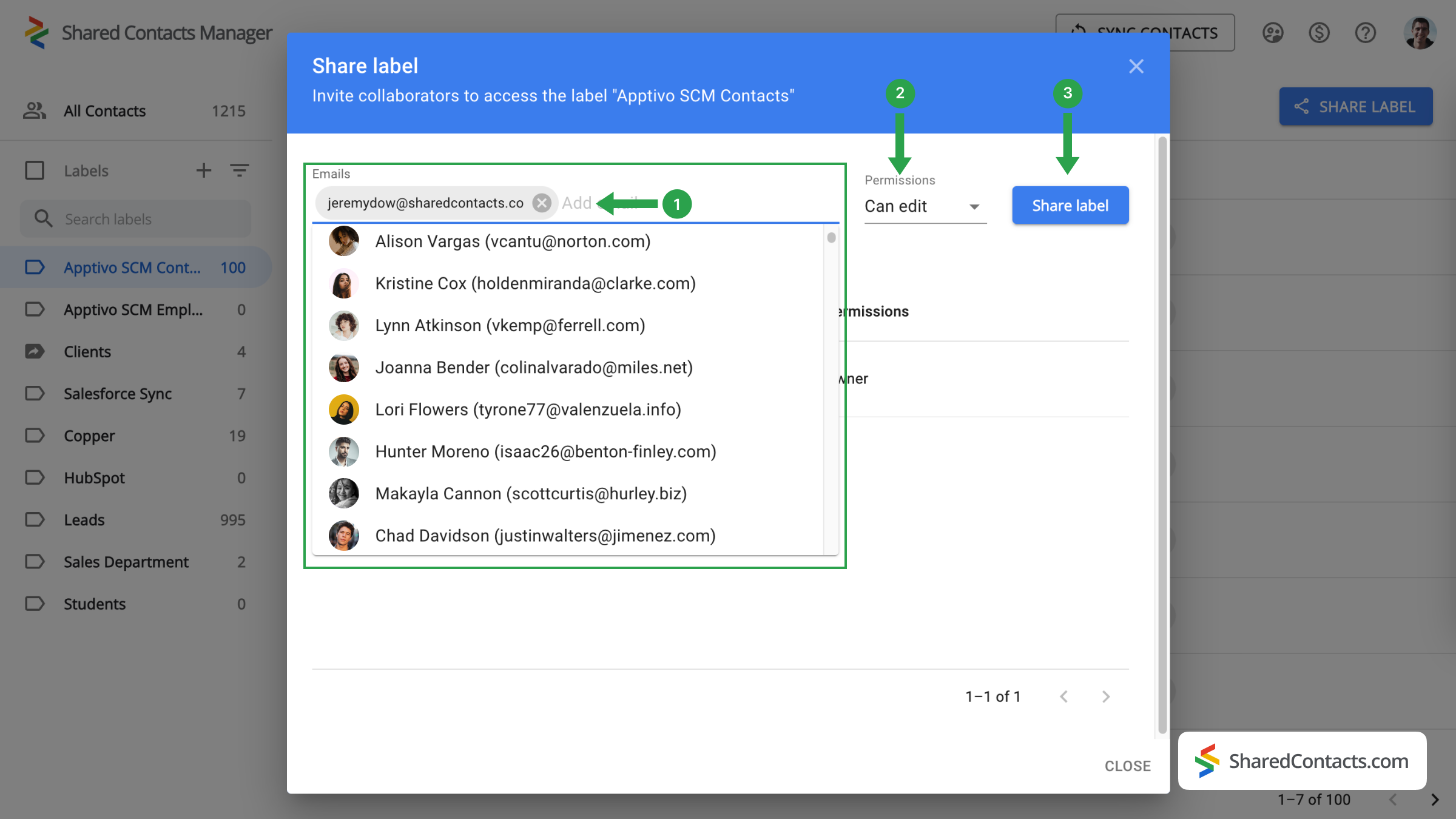
Laatste woorden over tweerichtingssynchronisatie tussen Google en Apptivo CRM
Dat was het! Met slechts een paar minuten installatie heb je de Apptivo contacten geïntegreerd met Google, en dit gaf je toegang tot nieuwe functies. Share Contacts Manager kan nu het label van je Apptivo gebruiken en je workflow stroomlijnen. Nu kan iedereen met wie je het label hebt gedeeld de zakelijke contactgegevens openen en bijwerken als dat nodig is. Dit bevordert de samenwerking, verhoogt de productiviteit en zorgt voor consistentie binnen je team of afdeling. Bovendien is het een zeer budgetvriendelijke oplossing in vergelijking met de aanschaf van een volledige CRM-licentie voor elke medewerker. Geniet van de verbeterde efficiëntie en teamwork!
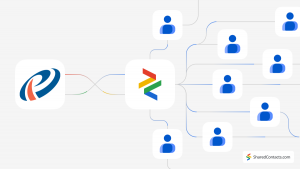
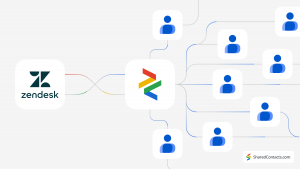
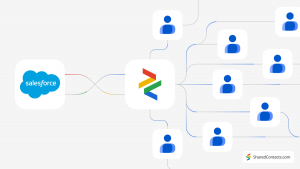
Geen reacties